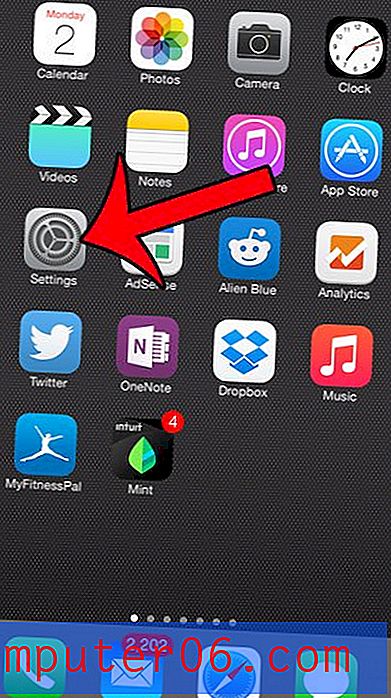Cómo habilitar la mensajería de imágenes en el iPhone 5
Es posible que haya leído artículos sobre cómo enviar mensajes con imágenes en el iPhone 5, pero descubrió que no pudo enviar un mensaje a uno de sus contactos. La razón por la que esto funciona para algunos de sus contactos es porque esos contactos tienen un dispositivo iOS y, por lo tanto, iMessaging. Puede saber cuándo está usando iMessage en lugar de mensajes de texto estándar porque el color de la burbuja de texto es azul en lugar de verde.
Pero puede enviar un mensaje de imagen a alguien que no esté usando iMessage habilitando MMS en su iPhone 5. Muchas personas tienen esta configuración deshabilitada en su iPhone 5, pero puede habilitar la mensajería de imagen si desea poder enviar una imagen a alguien que no tiene iMessage.
Encienda MMS en el iPhone 5
Si ha sido usuario de un teléfono celular durante varios años, es posible que recuerde cuándo los mensajes con imágenes se estaban volviendo populares y muchas personas no pudieron usarlo porque su dispositivo era incompatible. Ahora que los teléfonos inteligentes son más comunes, sin embargo, la mensajería de imágenes es mucho más común. También funciona entre diferentes tipos de dispositivos, por lo que puede enviar un mensaje de imagen desde su iPhone 5 a un teléfono Android o Windows. Siga los pasos a continuación para aprender cómo habilitar la mensajería de imágenes MMS en su iPhone 5.
Paso 1: toca el ícono de Configuración .

Paso 2: desplácese hacia abajo hasta la opción Mensajes y selecciónela.
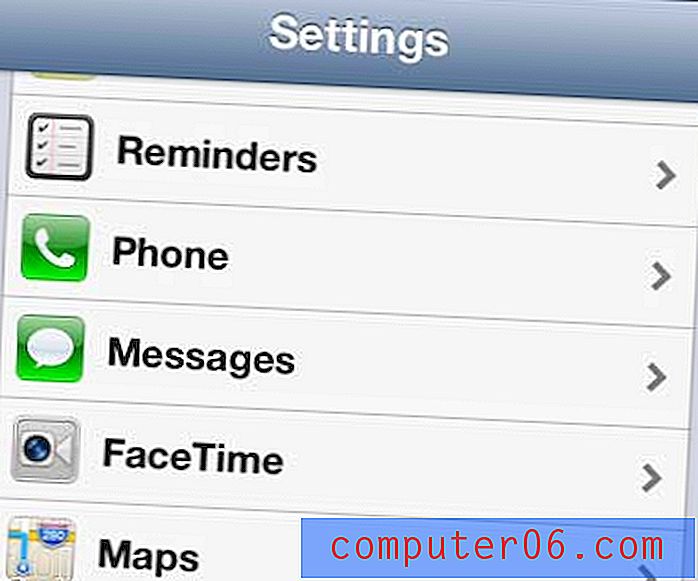
Paso 3: desplácese hacia abajo hasta la opción de mensajería MMS y mueva el control deslizante a la posición de encendido .

Si tiene una cuenta de Dropbox y ha instalado la aplicación en su iPhone 5, puede guardar un mensaje de imagen que haya recibido en su cuenta de Dropbox.
Una de las mejores partes de iMessage es el hecho de que se sincroniza en todos los dispositivos que usan la misma cuenta de iOS. Por lo tanto, puede recibir iMessages en su iPad Mini o MacBook Air, por ejemplo.